�y�����zTwitter�蔲����������FPC�A�X�}�z��Twitter�蔲��������쐬�ł���

�ߔN���s���Ă���蔲������B�g�����h�ɂ̂��Đ蔲����������삵�Ă݂悤�ƍl���Ă���l��������������܂��A���ۂɎ����Ŋ��p����ƂȂ�Ɖ�����n�߂��炢���̂�������Ȃ��ł��B
���̋L���ł́A�蔲�����������Ă݂�������Twitter�蔲����������A���Ƃ��̃R�c�Ȃǂɂ��Ă��Љ�܂��B���ЍŌ�܂œ��e���������������I
�ڎ�
Twitter�蔲������Ƃ�
Twitter�蔲������͒��쌠�@�ɐG��Ă��܂�Ȃ��̂��H
Twitter�蔲����������ۂɕK�v�Ȃ���
�y�p�\�R���zTwitter�蔲������̍���
�y�X�}�z�zTwitter�蔲������̍���
�܂Ƃ�
Twitter�蔲������Ƃ�
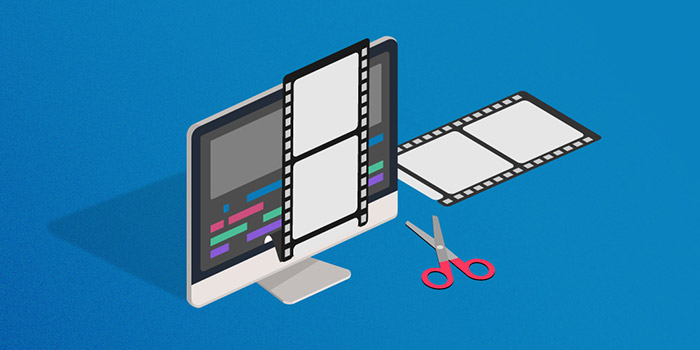
-

�蔲������Ƃ́A���Ɋ����܂��͌��J����Ă��钷���ԓ���i��Ƀ��C�u�z�M�j�̒��ŁA�����̂������V�[���Ȃǂ��O�҂ɂ���Đ蔲���āA�e���b�v�Ȃǂ̕ҏW����������ōē��e���ꂽ���̂œ���̂��Ƃł��B
���C�u�z�M�́AYouTuber���A�[�J�C�u�Ɏc���Ȃ��P�[�X��A�[�J�C�u���������Ƃ��Ă��lj��ł̕ҏW�����Â炭�A���ڂɂȂ�₷���X���ɂ���܂��B���C�u�z�M�ґ��̎��_�ɗ��ƁA�ҏW�i�J�b�g�A�e���b�v�ABGM�Ȃǁj���Ȃ��čςނ���ƂĂ��ȒP�ł��B
�������A��y�ɁA�����ėv�_�����m�肽���l�ɂƂ��ẮA�蔲������̂悤�ɒZ���܂Ƃ߂�����̂ق��������₷���A���Ԃ������Ă��v�_������~���E��Ō��邱�Ƃ��ł��܂��B
�����ґ������łȂ��A���葤�ɂ��蔲�����悪�����b�g������܂��B���ۂɁA�蔲������̂ق����A���ƂɂȂ�����������Đ��������ł��B�蔲����������ړI�ő����̂́A�`�����l�������v�����邽�߂ł��BYouTube�ATwitter�Ȃǂ̃`�����l�����̎��v���̏������N���A��������A�p�����Ď��v�邱�Ƃ��\�ł��B
Twitter�蔲������͒��쌠�@�ɐG��Ă��܂�Ȃ��̂��H

���f�œ��e����Ί�{�I�ɒ��쌠�@�ᔽ
���_���猾���ƁA�蔲������́A���f�œ��e����Ί�{�I�ɒ��쌠�@�ᔽ�ɂ�����܂��B���҂̐��z�M�⓮��Ȃǂ�����ɉ��H�����e����A���Ɏ����ŕҏW���Ă��悤�Ƃ����쌠��N�Q���Ă��܂��B
�������A���쌠�N�Q�́u�e���߁v�ɂ�����A����҂��i���Ȃ�������߂ɖ���邱�Ƃ͂���܂���B����A�l�b�g��ɑ������e����Ă���蔲������͖ٔF����Ă��邾���̂��̂��قƂ�ǂł��B
�����A�i�����Ȃ��Ƃ͌���Ȃ����߁A�蔲������̓��e�̓��X�N������ƍl�����ق��������ł��傤�B�����ȕҏW���s���Ă�����A�ڂɗ]��قǔ���Ȏ��v���肷��A�i������\���͍��܂�܂��B�i����ꂸ�Ƃ��A���f�ōs�����Ƃ͈�@�ɕς�肠��܂���B�蔲���������肽���l�́A���쌠�҂̋���������ق��������Ǝv���܂��B
���쌠�҂̋��������@
�蔲������͒��쌠�ҁA�܂萶�z�M�⓮��̓��e��ɋ��������@�I�ɃA�b�v���[�h�ł��܂��B
�Ȃ��ɂ́A�I���W�i������̒��쌠�҂Ɏ��v�z�����s���Ă���蔲�����擊�e�҂����܂��B�L���Ȃ̂́A2�`�����l���i��5�����˂�j�̑n�ݎ҂ł���z�M�҂Ƃ��Ă��L���ȂЂ�䂫���̐蔲������ł��B�Ђ�䂫���͎��v�z�����邱�Ƃ������ɁA�����̔z�M�̐蔲�������F�߂Ă��܂��B
���쌠�N�Q�͂ǂ̂悤�Ȕ��������邩
��������Ă��Ȃ��蔲�����悪���쌠�҂ɒ��쌠�N�Q�Ƃ��đi�����Ă��܂����ꍇ�A10�N�ȉ��̒���1000���~�ȉ��̔������Ȃ�����\��������܂��B���̑��ɂ����Q������s�������̕ԊҐ����ȂǁA���쌠�҂͖�����̎葱���Œ��ڋ��K��v�����邱�Ƃ��\�ł��B
Twitter�蔲���������肽���Ƃ����l�́A�K���I���W�i������̒��쌠�҂ɋ������悤�ɂ��܂��傤�B
Twitter�蔲����������ۂɕK�v�Ȃ���
�蔲������͕K�v�ȋ@�ނ�c�[�������Ȃ��A�N�ł��ȒP�ɍ쐬�ł���_�������b�g��1�ł��B����ł́A�蔲����������ۂɕK�v�Ȃ��̂���̓I�ɏЉ�Ă����܂��B
�蔲����������ۂɕK�v�Ȃ��̂́A�ȉ���3�ł��B
- �@�APC�E�X�}�z�E�^�u���b�g
- �A�A����ۑ��\�t�g�E�A�v��
- �B�A����ҏW�\�t�g�E�A�v��
�@�APC�E�X�}�z�E�^�u���b�g
�����̒[���͐蔲������̌��ƂȂ�z�M��ҏW�E���H����ۂɕK�v�ł��B����Ƃ����ƁA�p�\�R���ōs���̂���ʓI�Ȉ�ۂł����A�蔲�����掩�̂̓J�b�g�ƃe���b�v�}������{�ɁABGM����ʉ��̑}�������S�ƂȂ�܂��B���̂��߁A�X�}�[�g�t�H���ł��쐬�\�ł��B
�A�A����ۑ��\�t�g�E�A�v��
�蔲�����������ۑ����Ȃ���A���������ҏW���s���Ȃ��̂ŁA�蔲���������邽�߂ɂ́A����ۑ��c�[���Ő蔲������̌��ƂȂ铮���ۑ�����K�v������܂��B
�����A�p�\�R���œ����ۑ�����Ȃ�u5KPlayer�v�A�X�}�z�ł̏ꍇ�uClipbox�v���I�X�X���ł��B�p�\�R����X�}�z���ڃC���X�g�[�����ł��A������������܂���B
�B�A����ҏW�\�t�g�E�A�v��
�蔲������͖��O�̂Ƃ���A�����蔲���K�v������܂��B���̂��߁A�p�\�R����Twitter�蔲����������ꍇ����ҏW�\�t�g�AAndroid,iPhone��Twitter�蔲����������ꍇ�ҏW�A�v�����K�v�ł��B
Twitter�蔲������̍쐬�͓�����H��ҏW�͍s��Ȃ��A��\��@�\�����ł���ǂ�ȃc�[���ł����v�Ȃ̂ŁA�\�Z���Ȃ���Ζ����̓���c�[���Ŗ�肠��܂���B
�y�p�\�R���zTwitter�蔲������̍���
���O��������������A���ۂ�Twitter�蔲�����������Ă����܂��傤�B���͂܂�PC��Twitter�蔲����������菇�ɂ��ĉ�����Ă����܂��B
����ҏW�\�t�g��Twitter�蔲����������
����A�g���Ă��铮��ҏW�\�t�g�́uVideoProc Vlogger�v�́A�����ȓ���ҏW�\�t�g�ŁA�J�b�g�ҏW�����łȂ��A�e���b�v��}��������ABGM����ʉ��������肷��Ȃǂ̋@�\�����ڂ���Ă��܂��B
VideoProc Vlogger�̓����́A�ȉ��̂Ƃ���ł��B
- �� �����ǂݍ���Ő蔲����Ƃ��s����
- �� ���`������ɂɑΉ�
- �� �����ŃE�H�[�^�[�}�[�N�Ȃ�
- �� ���Ȃ�F�X�Ȃ��Ƃ��o����
- �� ���삪�V���v���œ��삪�y��
VideoProc Vlogger��Twitter�蔲������������@�F
- 1�A�@Twitter�蔲������������p�\�R���ɕۑ����܂��B
PC��X�}�z��Twitter�̓����ۑ�������@���� - 2�A�@VideoProc Vlogger���N�����āA�g�b�v��ʂ��\������āA�u�V�K�v���W�F�N�g�v���N���b�N���A�v���W�F�N�g���A�ۑ���A����̉𑜓x�i��X���j�A�t���[�����[�g�iFPS�j��ݒ肵�܂��B
- 3�A�@�u�{����v���N���b�N���邩�A���ڂɃ\�t�g���Ƀh���b�O���h���b�v���邱�ƂŐ蔲������������\�t�g�ɓǂݍ��܂��āA�����̃^�C�����C���Ƀh���b�v���h���b�O����ƕҏW���\�ɂȂ�܂��B
- 4�A�@�^�C�����C���ōĐ��̃J�[�\�����J�b�g�����������̊J�n�ʒu�Ɉړ����Ă���A�c�[���o�[�ɂ���u�����v�A�C�R�����N���b�N���܂��B�����čĐ��̃J�[�\�����g���~���O�����������̏I���ʒu�Ɉړ����āu�����v���N���b�N���܂��B�s�v�ȓ���t�@�C�����E�N���b�N���āu�폜�v��I������ƁA�s�v�Ȍ����폜����܂��B
- 5�A�@�u�^�C�g���v���N���b�N���A�u�����v�Ɓu�^�C�g���v�̂Ƃ���ł́A�l�X�ȃX�^�C���̃^�C�g��������܂��B�D���Ȏ�����^�C�g���X�^�C�����^�C�����C���Ƀh���b�O���h���b�v����ƁA�����I�Ɂu�����g���b�N�v�����܂��B�E�㑤�̃C���X�y�N�^�ł́A�e�L�X�g����͂��āA�����̃t�H���g�A�T�C�Y�A�ʒu��ݒ肷�邱�Ƃ��ł��܂��B
- 6�A�@�Ō�ɂ́A�u�����o���v�{�^�����N���b�N���܂��B�\�����ꂽ��ʂœ���̃t�@�C�����A�ۑ���A�t�@�C���`���A����E�����̂̕i������ݒ肵�Ă���u�J�n�v�{�^���������ƁATwitter�蔲�����悪�p�\�R���ɕۑ����邱�Ƃ��ł��܂��B
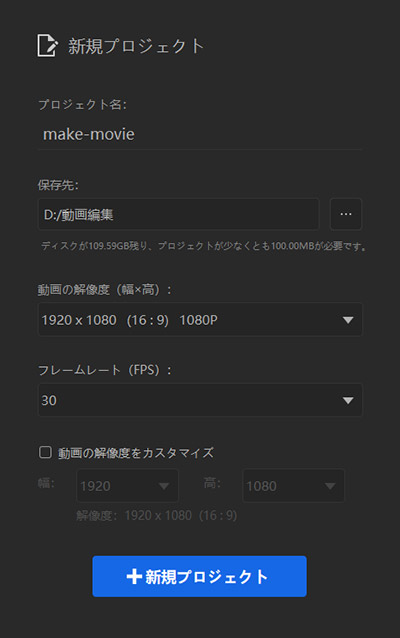
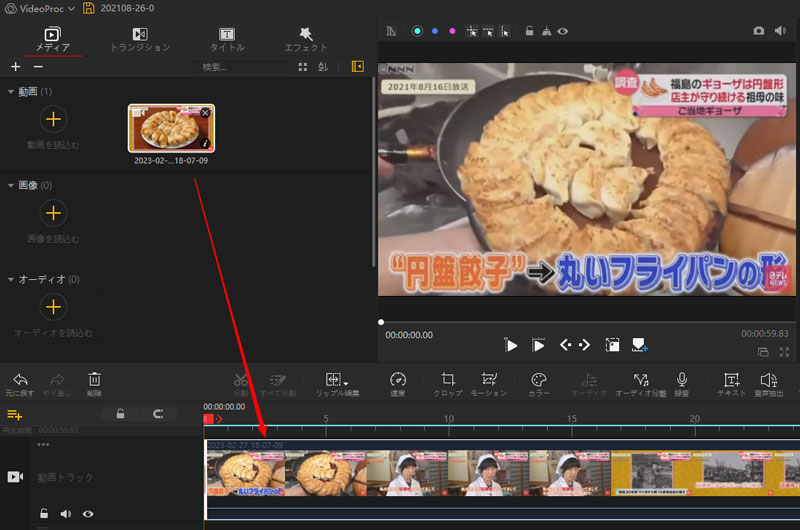
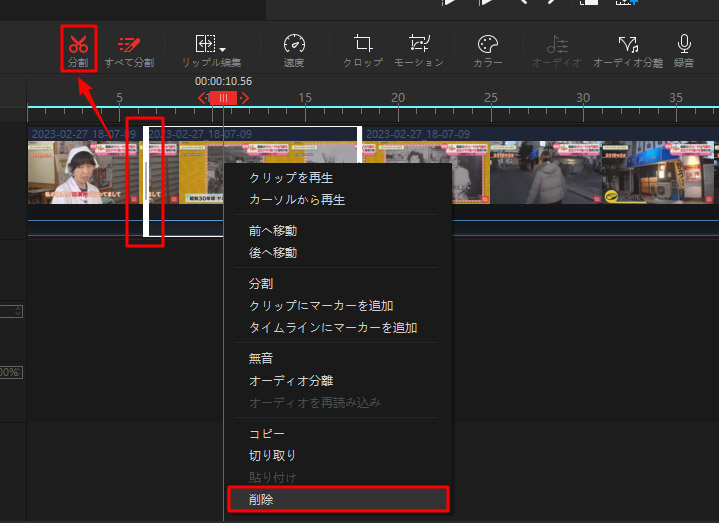
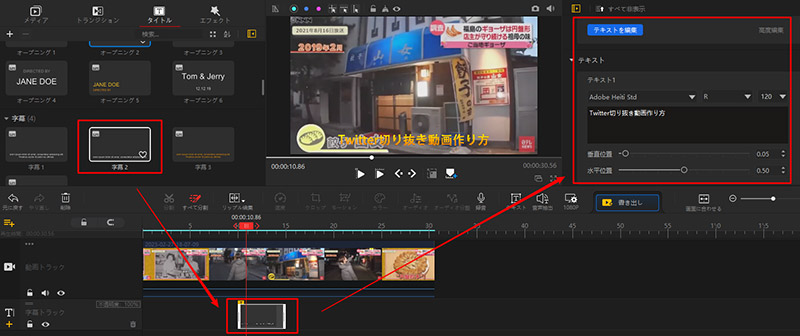
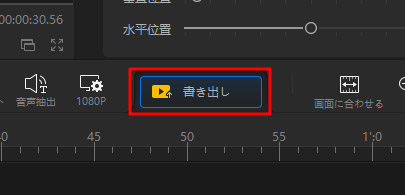
�y�X�}�z�zTwitter�蔲������̍���
���̓X�}�z��Twitter�蔲����������菇�ɂ��ĉ�����Ă����܂��B
����ҏW�A�v����Twitter�蔲����������
����A�g���Ă��铮��ҏW�A�v���uCapCut�v�́A�X�}�z�ŊȒP�ɍ��x�ȓ���ҏW���s����A�v���ŁATikTok��Instagram���[�����쐬����ۂɂ����p����Ă��܂��B
����SNS�A�v����TikTok�Ȃǂ��^�c���钆����ƁAByteDance�Ђ̓���ҏW�A�v���ŁAPC�p����ҏW�\�t�g�ɂ����ʖL�x�ȕҏW�@�\�𓋍ڂ��Ă���܂��B�n�C�N�I���e�B�ȓ���ҏW���X�}�z1�Ŋ����ł��邱�Ƃ���A�����̃��[�U�[����l�C���W�߂Ă��܂��B
iOS��Android�A�����̃X�}�[�g�t�H����CapCut�̗��p���\�ł��B
CapCut�̓����́A�ȉ��̂Ƃ���ł��B
- �� ���S�҂ł���y�ɑ���ł���J�b�g�ҏW�@�\�𓋍�
- �� ���쌠�t���[�̉��y��}���ł���
- �� �X�^���v�@�\��e�L�X�g�@�\�𗘗p�ł���
- �� iOS�[���EAndroid�[���̗����ɑΉ����Ă���
- �� �t�Đ��E���x�ύX���\
CapCut��Twitter�蔲������������@�F
- 1�A�@Twitter�蔲������������X�}�z�ɕۑ����܂��B
PC��X�}�z��Twitter�̓����ۑ�������@���� - 2�A�@CapCut���N�����A�u�V�����v���W�F�N�g�v���^�b�v���Ďg�������蔲�������I�����u�lj��v���N���b�N���܂��B
- 3�A�@��ʉ����̃��j���[����u�ҏW�v���^�b�v���A����̃^�C�����C�������E�ɃX���C�h�����A���肽���Ƃ���Łu�����v���^�b�v����ƁA�����̃V�[���ɕ����ł��܂��B
- 4�A�@�s�v�ȃV�[�����^�b�v���A��ʉ����̃��j���[����u�폜�v���^�b�v����A����̐��肪�\�ł��B
- 5�A�@��ʉ����ɂ��郁�j���[����u�e�L�X�g�v���^�b�v���A�u�e�L�X�g��lj��v���^�b�v���܂��B��ʓ��ɕ\�����ꂽ�e�L�X�g�́A�^�b�v����ƈʒu��T�C�Y�A�t�H���g�Ȃǂ�ݒ�ł��܂��B�������@���J��Ԃ��A�����̃e�L�X�g��lj����邱�Ƃ��\�ł��B
- 6�A�@�u�I�[�f�B�I�v���^�b�v���āASE�i���ʉ��j��BGM��lj��ł��܂��B
- 7�A�@��ʉE��̃{�^�����^�b�v���āA�쐬����Twitter�蔲��������o�͂��܂��B
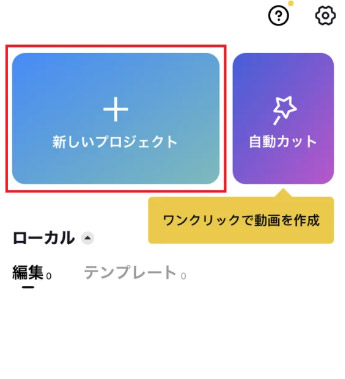
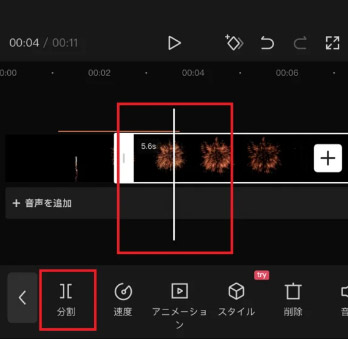
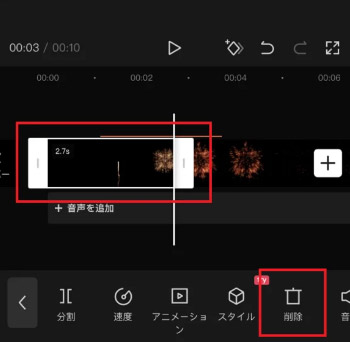
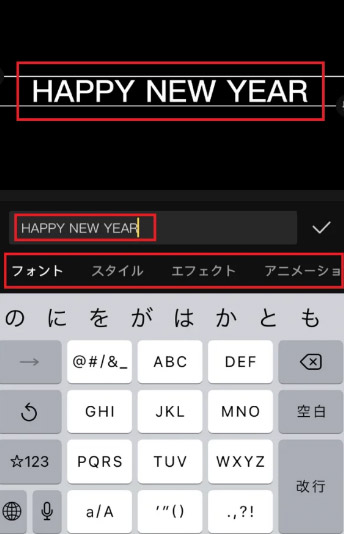
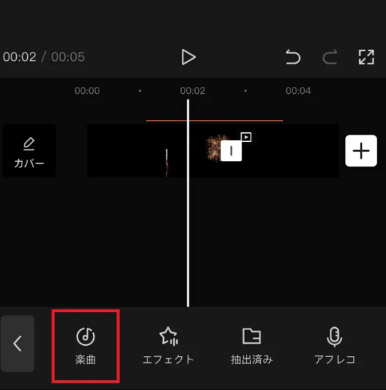
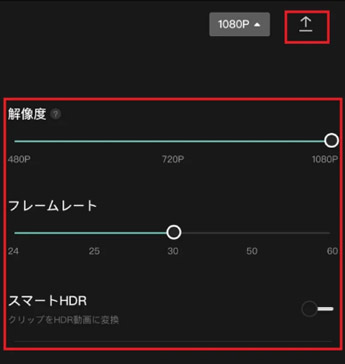
�܂Ƃ�
�ȏ�A�X�}�z��PC��Twitter�蔲������̍�����������܂����B���쌠�҂ɋ������ȂǁA�������菇��ō쐬����Ζ@�I�ɖ��ɂȂ邱�Ƃ����Ȃ��A�܂��A�ҏW���̂������c�[�����g���ĒN�ł��ȒP�ɍs���邽�ߖ��̂���W�������Ƃ�����̂ł͂Ȃ��ł��傤��
���̋L�����������l�F�~�c�L
�{�y�[�W�̓��e�Ɋւ��āA���ӌ����������܂�����A���C�y�����₢���킹���Ă��������ˁB
- ���[���A�h���X�����J����邱�Ƃ͂���܂���B * ���t���Ă��闓�͕K�{���ڂł��B


